Excel'de ve Ötesinde Filigran Ekleme ve Kaldırma Rehberinizde Uzmanlaşma
Excel dosyalarınızı ince bir şekilde etiketleyerek korumanız veya sahipliğini belirlemeniz hiç gerekti mi? İnternette harika bir görüntüyle karşılaştınız, ancak rahatsız edici bir filigran bu görüntüyü engelliyor. Bu kılavuzla Excel'de filigran ekleme konusunda uzman olacaksınız! Filigran dünyasını inceleyeceğiz ve size iki yararlı beceri sunacağız. Ekleme Excel'de filigran güvenle. E-tablolarınıza mantıklı bir şekilde metin ve hatta logo filigranlarını nasıl ekleyeceğinizi keşfedin. Yalnızca birkaç tıklamayla istenmeyen filigranları görüntülerden kolayca kaldırın. Bu filigranlı hazineleri net fotoğraflara dönüştürdüğünüzü hayal edin. Yaklaşan göreviniz için hazır olacaklar! Yine de hepsi bu değil! Bu yalnızca bir Excel kılavuzu değildir. Filigranlamanın daha fazla kullanımını keşfedeceğiz. Dijital varlıklarınızı koruma ve özelleştirme konusunda size fikir vereceğiz. Filigranların üstesinden gelmeye ve en büyük potansiyellerini gerçekleştirmeye hazırlanın!
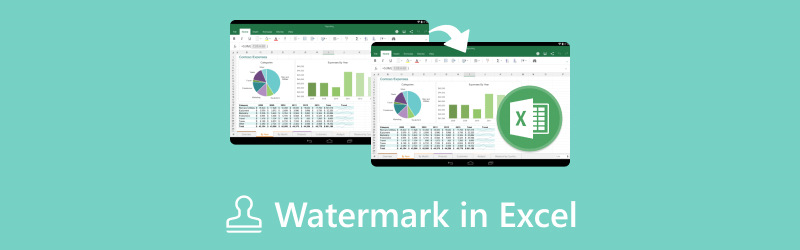
- REHBER LİSTESİ
- Bölüm 1. Excel'de Filigran Nedir?
- Bölüm 2. Excel'de Filigran Nasıl Eklenir
- Bölüm 3. İpucu: Arkthinker Watermark Remover Online ile Görüntülerden Filigran Nasıl Kaldırılır
- Bölüm 4. Excel'de Filigran hakkında SSS
Bölüm 1. Excel'de Filigran Nedir?
Filigranlar Microsoft Excel'in kendisine entegre olmasa da, çeşitli kullanımlar için elektronik tablolara uygulanabilir. Excel dilinde filigran, yarı şeffaf bir görüntü veya metin kaplamasıdır. Aşağıdakiler Excel'de filigran kullanmanın olası durumlarıdır.
Sahiplik ve Markalama
Tıpkı resimlerde olduğu gibi, şirket logonuzu ekleyebilir veya bir filigran ekleyerek Excel elektronik tablolarınızın sahipliğini sessizce talep edebilirsiniz. Özellikle başkalarına sağladığınız materyaller için faydalıdır.
Durum Göstergeleri
Ziyaretçilerin bir e-tablonun amacını ve tamamlanma aşamasını anlamalarına yardımcı olmak için e-tablonun durumunu tanımlayan Taslak, Gizli veya İncelenecek gibi filigranlar ekleyebilirsiniz.
Arkaplan bilgisi
Koşullara bağlı olarak e-tablo verileriyle ilgili arka plan ayrıntılarını içeren bir filigran ekleyin. Bu bir web sitesi adresi, departman kodu veya firma adı olabilir.
Excel'de Filigran İçin Gelişmiş Teknikler
◆ Hayal gücünüzü kullanın! Üstbilgi ve Altbilgi ve Çizim Araçları yaklaşımları birleştirilebilir. Adınızı veya telif hakkı bilgilerinizi içeren bir metin filigranı eklemek ve şirketinizin logosunun bir resmini arka plan olarak eklemek için Üstbilgi ve Altbilgiyi kullanın.
◆ Daha fazla deneyime sahip kullanıcılar için filigranı otomatik olarak oluşturacak bir makro yazmayı düşünün. Çok sayıda elektronik tabloyu sık sık filigranlamanız gerekiyorsa, bu yararlı olabilir.
◆ Üçüncü tarafların özel filigranlama özellikleri sağlayan Excel eklentilerini inceleyin. Bu eklentiler filigranın konumu, işlevselliği ve özelleştirme olanakları üzerinde daha fazla kontrol sağlayabilir.
Bölüm 2. Excel'de Filigran Nasıl Eklenir
Harika bir Excel belgesi oluşturmak için hiç bu kadar çok çalıştınız mı, ancak onu nasıl kredilendireceğinizi veya markalamayı nasıl dahil edeceğinizi merak ederek kaldınız mı? Endişelenmeyin, üstbilgi ve altbilgi ekleyerek ve çizim araçlarını öğrenerek Excel projelerine nasıl filigran ekleneceğini açıklayacağız. Gösterişli bir görünüm için belgenize tutarlı bir şekilde sayfa numaraları, başlıklar veya logolar ekleyerek ve belgelerinizi şekiller, çizgiler, oklar ve daha fazlasıyla renklendirin! Excel bunu benim düğmem olarak damgalamıyor, ama sorun değil! Excel bunu benim düğmem olarak damgalamıyor, ama sorun değil! E-tablolarınıza hem ince hem de etkili filigranlar uygulamanızı sağlamak için buradayız. Artık fareniz elinizin altında olduğuna göre tercih ettiğiniz Excel belgesini açın ve elektronik tabloları bir uzman gibi özelleştirmeye hazır olun! Sahipliğinizi ve marka bilinci oluşturma uzmanlığınızı sergileyen bu kılavuzun sonuna doğru filigranları güvenle ekleyeceksiniz.
Yöntem 1. Üstbilgiler ve Altbilgiler
Excel elektronik tablonuzu açın. Ekle sekmesini seçin. Şeritte Üstbilgi ve Altbilgi alanını bulun. Filigranınızın nerede görünmesini istediğinize bağlı olarak Üstbilgi veya Altbilgi'yi tıklayın. (Başlıklar genellikle her sayfanın üst kısmında, alt bilgiler ise alt kısmında görünür).
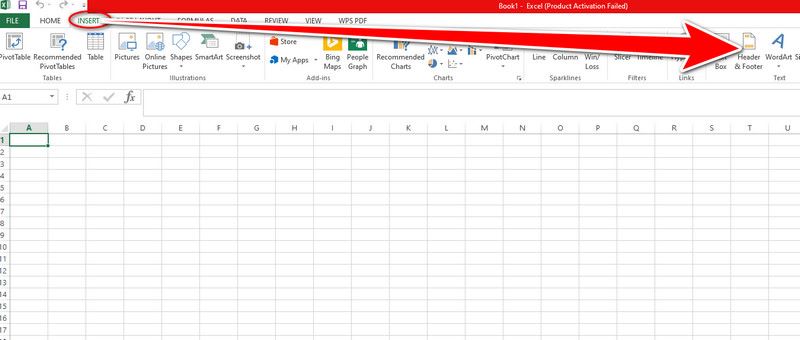
Beğendiğiniz filigran ifadesini yazın. Adınızı, şirket logonuzun metin versiyonunu, telif hakkı ayrıntılarını veya kısa bir beyanı içerebilir. Filigran metninin yazı tipi stilini, boyutunu ve rengini değiştirmek için şeritteki biçimlendirme seçeneklerini kullanın.
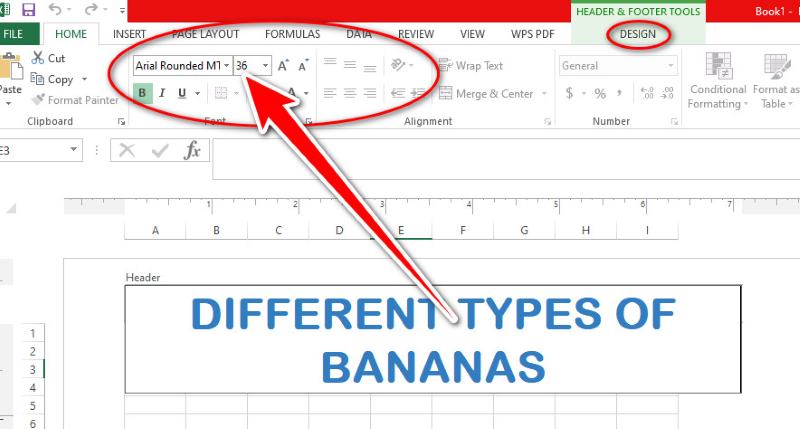
Tıklayarak Üstbilgi ve Altbilgi alanından çıkın. Artık e-tablonuz filigran metninizi her sayfada gösterecektir.
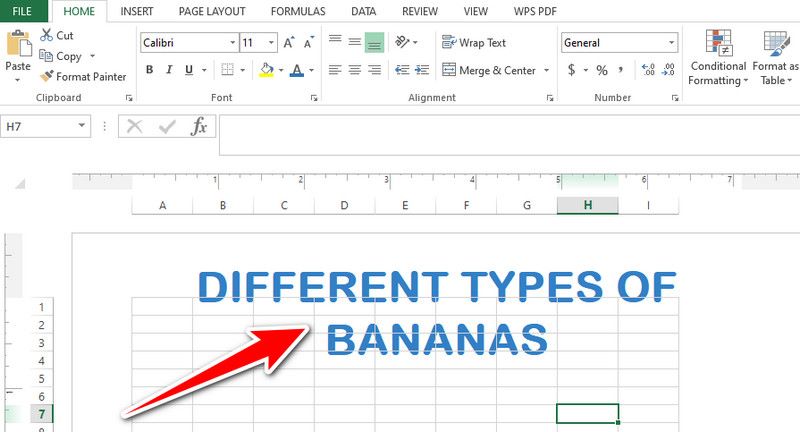
Yöntem 2. Çizim Araçları
Elektronik tabloyu Excel'de başlatın. Ekle sekmesini seçin. Şeridin Çizim Araçları alanını bulun. Filigran olarak kullanılacak metni yazabileceğiniz bir metin kutusu açmak için Metin Kutusu düğmesini tıklayın.
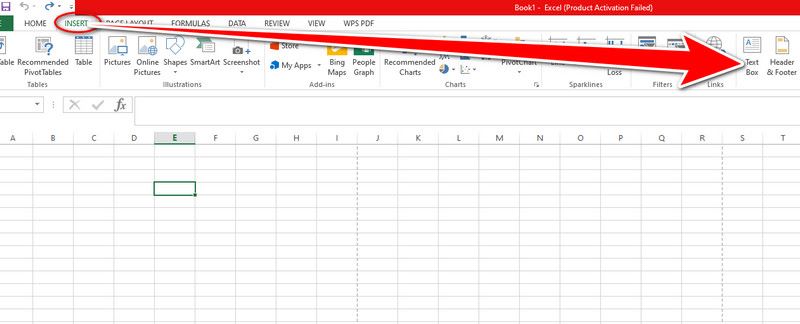
Metin kutunuzu veya görselinizi e-tablonuzda sürükleyip bırakarak taşıyabilirsiniz. Boyutu ayarlamak için köşe tutamaçlarını kullanın. Yazı tipinin rengini, boyutunu ve stilini değiştirmek için şeridin biçimlendirme seçeneklerini kullanın.
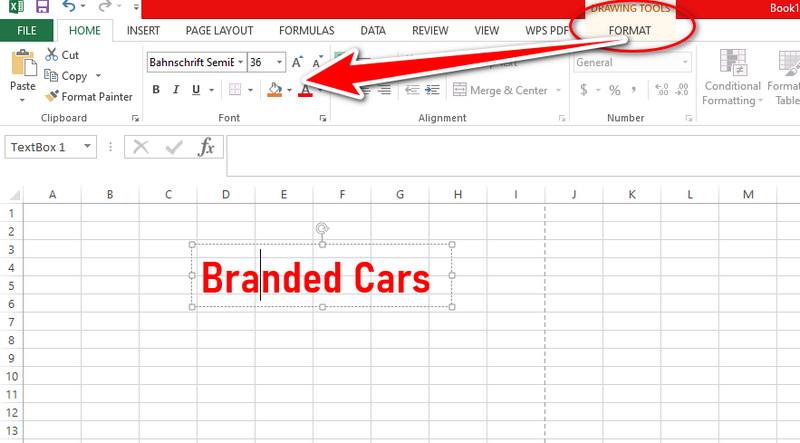
Filigranınızın e-tablonun temel verilerini kapsamadığından emin olmak için üzerine sağ tıklayın ve En Alta Gönder'i seçin. Daha sonra filigranınızı amaçlarınız için kullanabilirsiniz!
Bölüm 3. İpucu: Arkthinker Watermark Remover Online ile Görüntülerden Filigran Nasıl Kaldırılır
Filigranların resimlerinizi bozmasından rahatsız mısınız? İyimser kalın! Tanıtımı ArkThinker Filigran Temizleyici Çevrimiçi, fotoğraflarınızdaki filigranlardan kurtulmanızı kolaylaştıran ücretsiz bir yardımcı programdır. Yükleme prosedürü boyunca size yol göstereceğiz, akıllı kaldırma yöntemini açıklayacağız ve ArkThinker'nin farklı filigran türlerini işlemedeki çok yönlülüğünü göstereceğiz. Filigranlı görsellerinizi, filigran içermeyen çarpıcı sanat eserlerine, tamamen ücretsiz ve çok az çalışmayla dönüştürmeye hazır olun!
Arkthinker Watermark Remover çevrimiçi web sitesine erişmek için yukarıdaki bağlantıya gidin. Menüden Dosya Ekle'yi seçin. Seçilen fotoğrafı ArkThinker platformuna yüklemek için Aç'a tıklayın.
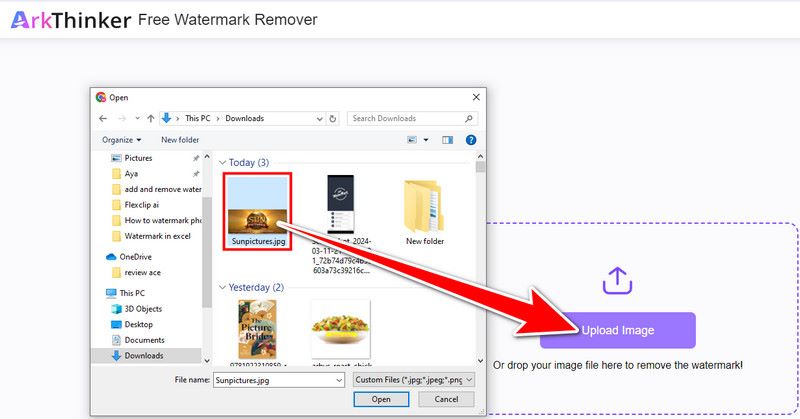
Farenizle görselinizdeki istenmeyen filigranın çevresine dikkatlice bir kutu çizin. Aracın doğru bölgeye odaklandığından emin olmak için doğruluğu hedefleyin. Daha sonra Kaldır düğmesine tıklayın.
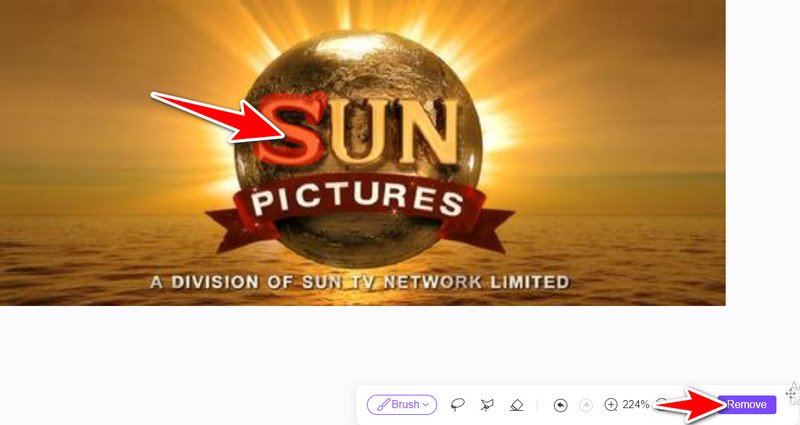
Kaldırma işleminin tamamlanmasının ardından, değiştirilen görüntü filigran olmadan indirilebilecektir. Bu nedenle ArkThinker bir indirme butonu sunmaktadır. ArkThinker Watermark Remover Online, bu prosedürleri izleyerek görsellerinizi çirkin filigranlardan kurtarmanıza yardımcı olabilir.
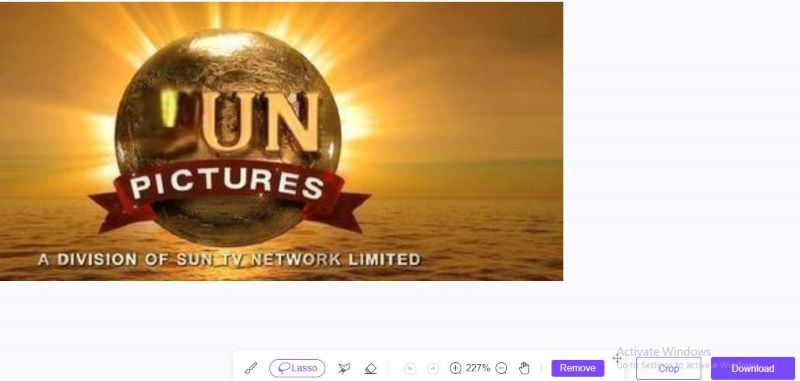
Filigran eklemeyle ilgili daha fazla ipucu için aşağıda yararlı bulabileceğiniz birkaç gönderi bulunmaktadır.
Bölüm 4. Excel'de Filigran hakkında SSS
Aynı anda birden fazla Excel filigranlama yaklaşımını kullanabilir miyim?
Elbette! Hayal gücünü kullan! Logo filigranı oluşturmak için Çizim Araçlarını kullanabilir ve ardından bunu Üstbilgi ve Altbilgi tekniğiyle birleştirebilirsiniz. Örneğin, adınızı veya telif hakkı bilgilerinizi içeren bir metin filigranı eklemek ve kurumsal logonuzu arka plan resmi olarak eklemek için Üstbilgi ve Altbilgiyi kullanın.
Excel elektronik tablosuna filigran eklemeyi çekici kılan şey nedir?
Çeşitli nedenler var:
◆ Sahiplik ve Markalaşmayı Alın: Adınızı, şirket logonuzu veya web sitesi URL'nizi e-tablolarınıza zarif bir şekilde ekleyin.
◆ Belge Durumunu Vurgulayın: Yanlış anlaşılmaları önlemek için durumu açıkça belirtin (Taslak, Gizli vb.).
◆ Arka Plan Bilgisi Verin: Şirketin adı veya proje referansı gibi ilgili bilgileri sağlayın.
◆ Yetkisiz Düzenlemeyi Önleyin: Sahiplik ayrıntılarınızı açıklayarak gelişigüzel değişiklikleri önleyin.
Fotoğraflardakine benzer şekilde Excel çalışma sayfasına gerçek bir filigran uygulayabilir miyim?
Fotoğraflardakine benzer şekilde Excel çalışma sayfasına gerçek bir filigran uygulayabilir miyim? Hayır, Excel'de doğrudan dosyaya filigran eklemenizi sağlayan bir özellik yoktur. Ele aldığımız teknikler, doğrudan e-tablo üzerinde görsel bileşenler oluşturmak için çizim araçlarını veya üstbilgileri ve altbilgileri kullanmayı içerir. Düzenleme haklarına sahip biri bunları kaldırabilir.
Çözüm
Bu makalede şunlara odaklanılmaktadır: Excel'de filigran nasıl eklenir Belge tanımlama ve markalama için üst bilgi ve alt bilgi seçenekleri ve çizim araçları sayesinde bunları eklemek kolaydır. Kullanıcılar, ArkThinker Watermark Remover gibi internet programlarını kullanarak filigranları fotoğraflardan kolayca ve uygun maliyetli bir şekilde kaldırabilirler.
Bu yazı hakkında ne düşünüyorsunuz? Bu gönderiyi derecelendirmek için tıklayın.
Harika
Değerlendirme: 4.9 / 5 (dayalı 473 oylar)
Daha Fazla Çözüm Bul
Mobil ve Masaüstünde Canva'da Görüntü Arka Planı Nasıl Kaldırılır İPhone'da Fotoğraflara Filigran Nasıl Yapılır: Uygulamalar ve Araçlarla Yöntemler DeviantArt Görsel ve Videolarından Filigran Nasıl Kaldırılır Filigranı Etkili Bir Şekilde Kaldırmak İçin Photoshop Nasıl Kullanılır GIMP Filigranı Kaldırma Eğitimi 2 Kolay Yaklaşımla Filigranı GIF'ten Kaldırma: GIF'i Düzenlemenin Zahmetsiz Yöntemleriİlgili Makaleler
- Resmi Düzenle
- Twitter için Resmi Yeniden Boyutlandırmak İçin Etkili Seçenekler - 3 Çevrimiçi Araç
- Placeit Görüntülerinden ve Videolarından Filigran Nasıl Kaldırılır
- Farklı Cihazlarda Fotoğraf HD Nasıl Yapılır ve Eserler Nasıl Kaldırılır
- WatermarkRemover.io'nun Güncellenmiş ve Tarafsız İncelemesi
- PDF'den Resim ve Metin Filigranlarını Kaldırmanın 3 Kolay Yolu
- Filigranı GIF'ten Kaldırma: GIF'i Düzenlemenin Zahmetsiz Yöntemleri
- TikTok Fotoğraflarını Filigran Olmadan 2 Sorunsuz Yolla Kaydedin
- Pixlr Nedir ve Fotoğraftan Filigran Nasıl Kaldırılır
- [2024] Inpaint İncelemesi ve Filigranı Kaldırmak İçin Nasıl Kullanılır
- Görüntülerden Alamy Filigranı Nasıl Kaldırılır (100% Çalışıyor)



